иҪҜ件жҳҜдёҖзі»еҲ—жҢүз…§зү№е®ҡйЎәеәҸз»„з»Үзҡ„и®Ўз®—жңәж•°жҚ®е’ҢжҢҮд»Өзҡ„йӣҶеҗҲ гҖӮдёҖиҲ¬жқҘи®ІиҪҜ件被еҲ’еҲҶдёәзј–зЁӢиҜӯиЁҖгҖҒзі»з»ҹиҪҜ件гҖҒеә”з”ЁиҪҜ件е’Ңд»ӢдәҺиҝҷдёӨиҖ…д№Ӣй—ҙзҡ„дёӯй—ҙ件 гҖӮ硬件жҳҜвҖңи®Ўз®—жңә硬件вҖқзҡ„з®Җз§° гҖӮдёҺвҖңиҪҜ件вҖқзӣёеҜ№,з”өеӯҗи®Ўз®—жңәзі»з»ҹдёӯжүҖжңүе®һдҪ“йғЁд»¶е’Ңи®ҫеӨҮзҡ„з»ҹз§° гҖӮ еңЁWordдёӯзј–иҫ‘ж—¶пјҢеҰӮжңүйңҖиҰҒеҸҜд»ҘеңЁе»әз«Ӣж–°зҡ„ж ·ејҸ гҖӮдёҚиҝҮз”ұдәҺWordзҡ„з”ЁжҲ·пјҢдёҖиҲ¬еҸӘдёҺж–Үеӯ—жү“дәӨйҒ“пјҢеҜ№иҝҷж–№йқўеҸҜиғҪдёҚжҳҜзү№еҲ«зҡ„дәҶи§ЈпјҢжүҖд»Ҙе°Ҹзј–е°ұеёҰеӨ§е®¶дёҖиө·жқҘеӯҰдёҖдёӢ гҖӮ
第1жӯҘпјҢжү“ејҖWord2010ж–ҮжЎЈзӘ—еҸЈпјҢеңЁ“ејҖе§Ӣ”еҠҹиғҪеҢәзҡ„“ж ·ејҸ”еҲҶз»„дёӯеҚ•еҮ»жҳҫзӨәж ·ејҸзӘ—еҸЈжҢүй’®пјҢеҰӮеӣҫ1жүҖзӨә гҖӮ
гҖҗword2010еҲӣе»әж–°ж ·ејҸзҡ„жҠҖе·§_Wordдё“еҢәгҖ‘
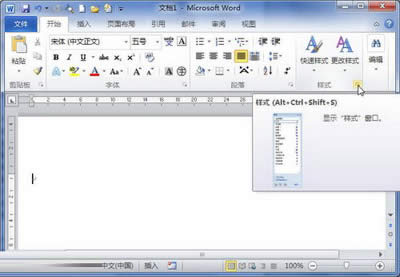
ж–Үз« жҸ’еӣҫ
еӣҫ1 еҚ•еҮ»жҳҫзӨәж ·ејҸзӘ—еҸЈжҢүй’®
第2жӯҘпјҢеңЁжү“ејҖзҡ„“ж ·ејҸ”зӘ—ж јдёӯеҚ•еҮ»“ж–°е»әж ·ејҸ”жҢүй’®пјҢеҰӮеӣҫ2жүҖзӨә гҖӮ

ж–Үз« жҸ’еӣҫ
еӣҫ2еҚ•еҮ»“ж–°е»әж ·ејҸ”жҢүй’®
第3жӯҘпјҢжү“ејҖ“ж №жҚ®ж јејҸи®ҫзҪ®еҲӣе»әж–°ж ·ејҸ”еҜ№иҜқжЎҶпјҢеңЁ“еҗҚз§°”зј–иҫ‘жЎҶдёӯиҫ“е…Ҙж–°е»әж ·ејҸзҡ„еҗҚз§° гҖӮ然еҗҺеҚ•еҮ»“ж ·ејҸзұ»еһӢ”дёӢжӢүдёүи§’жҢүй’®пјҢеңЁ“ж ·ејҸзұ»еһӢ”дёӢжӢүеҲ—иЎЁдёӯеҢ…еҗ«дә”з§Қзұ»еһӢпјҡпјҲ1пјүж®өиҗҪпјҡж–°е»әзҡ„ж ·ејҸе°Ҷеә”з”ЁдәҺж®өиҗҪзә§еҲ«;пјҲ2пјүеӯ—з¬Ұпјҡж–°е»әзҡ„ж ·ејҸе°Ҷд»…з”ЁдәҺеӯ—з¬Ұзә§еҲ«;пјҲ3пјүй“ҫжҺҘж®өиҗҪе’Ңеӯ—з¬Ұпјҡж–°е»әзҡ„ж ·ејҸе°Ҷз”ЁдәҺж®өиҗҪе’Ңеӯ—з¬ҰдёӨз§Қзә§еҲ«;пјҲ4пјүиЎЁж јпјҡж–°е»әзҡ„ж ·ејҸдё»иҰҒз”ЁдәҺиЎЁж ј;пјҲ5пјүеҲ—иЎЁпјҡж–°е»әзҡ„ж ·ејҸдё»иҰҒз”ЁдәҺйЎ№зӣ®з¬ҰеҸ·е’Ңзј–еҸ·еҲ—иЎЁ гҖӮйҖүжӢ©дёҖз§Қж ·ејҸзұ»еһӢпјҢдҫӢеҰӮ“ж®өиҗҪ”пјҢеҰӮеӣҫ3жүҖзӨә гҖӮ

ж–Үз« жҸ’еӣҫ
еӣҫ3 йҖүжӢ©ж ·ејҸзұ»еһӢ
第4жӯҘпјҢеҚ•еҮ»“ж ·ејҸеҹәеҮҶ”дёӢжӢүдёүи§’жҢүй’®пјҢеңЁ“ж ·ејҸеҹәеҮҶ”дёӢжӢүеҲ—иЎЁдёӯйҖүжӢ©Word2010дёӯзҡ„жҹҗдёҖз§ҚеҶ…зҪ®ж ·ејҸдҪңдёәж–°е»әж ·ејҸзҡ„еҹәеҮҶж ·ејҸпјҢеҰӮеӣҫ4жүҖзӨә гҖӮ

ж–Үз« жҸ’еӣҫ
еӣҫ4 йҖүжӢ©ж ·ејҸеҹәеҮҶдёҠдёҖйЎө1 2дёӢдёҖйЎөеү©дҪҷе…Ёж–Ү
жҺЁиҚҗйҳ…иҜ»
- Word2010дёӯи°ғж•ҙж®өиҗҪй—ҙи·қзҡ„зӘҚй—Ё_Wordдё“еҢә
- Word2010дёӯи°ғж•ҙй»ҳи®Өж ·ејҸзҡ„й«ҳжӢӣ_Wordдё“еҢә
- Word2010пјҡе®ҡд№үзј–еҸ·ж јејҸзҡ„з§ҳжҠҖ_Wordдё“еҢә
- Word2010дёӯзәөжЁӘж··жҺ’жҠҖе·§з®Җжһҗ_Wordдё“еҢә
- Word2010дёӯе®ҢжҲҗеҸҢиЎҢеҗҲдёҖзҡ„з§ҳиҜҖ_Wordдё“еҢә
- Word2007пјҡдёәиҮӘйҖүеӣҫеҪўж·»еҠ ж–Үеӯ—еҶ…е®№жҠҖе·§_Wordдё“еҢә
- Word 2007дёӯжҸ’е…ҘеӣҫзүҮзҡ„иғҢжҷҜи®ҫзҪ®еҰҷжӢӣ_Wordдё“еҢә
- Word2007зҘһеҘҮжҠҖе·§пјҡеӣҫзүҮеҖ’еҪұж•Ҳжһңзҡ„з»ҳеҲ¶_Wordдё“еҢә
- Word2007дёӯ3з»ҙж—ӢиҪ¬еӣҫзүҮзҡ„еҰҷз”Ё_Wordдё“еҢә









